Opret et udsnitsværktøj og et filter for relativ tid i Power BI
GÆLDER FOR: Power BI Desktop
Power BI-tjeneste
Med scenarier med hurtige opdateringer kan muligheden for at filtrere efter et mindre tidsrum være nyttig. Ved hjælp af udsnitsværktøjet til relativ tid eller filteret for relativ tid kan du anvende tidsbaserede filtre på en hvilken som helst dato- eller klokkeslætskolonne i din datamodel. Du kan f.eks. bruge udsnittet for relativ tid til kun at vise videovisninger inden for det sidste minut eller den sidste time.
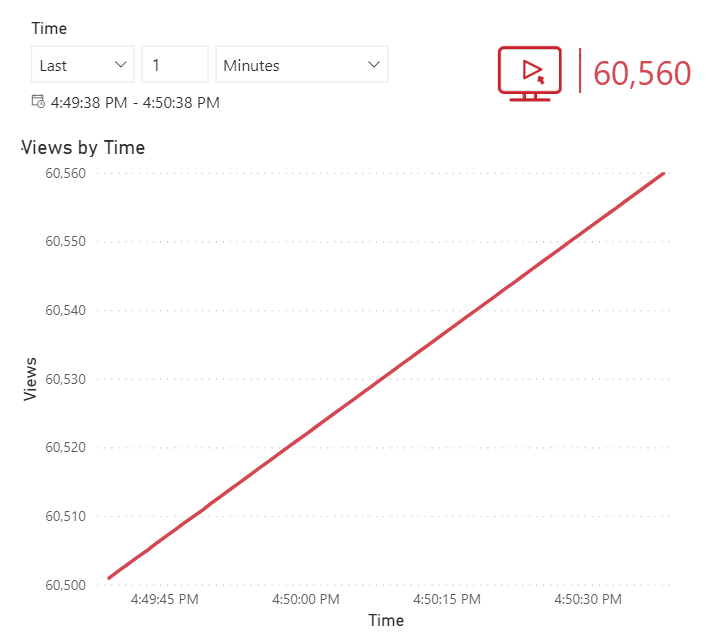
Du behøver ikke at bruge funktionen relativ tid sammen med funktionen til automatisk sideopdatering . Mange scenarier med relativ tid passer dog godt sammen med funktionen til automatisk sideopdatering.
Bemærk
Når du anvender et filter eller udsnitsværktøj for relativ tid på side- eller rapportniveau, filtreres alle visualiseringer på den pågældende side eller rapport til nøjagtigt det samme tidsinterval ved hjælp af en delt ankertid . Da visualiseringer kan have lidt forskellige udførelsestider, sikrer denne delte ankertid, at visualiseringer synkroniseres på tværs af din side eller på tværs af din rapport. Du kan få flere oplysninger under Ankertid.
Opret et udsnit eller filter for relativ tid
Når du har aktiveret funktionen, kan du trække og slippe dato- eller klokkeslætsfeltet til feltbrønden i et udsnit eller til slipzonen i ruden Filtre.
Opret et udsnitsværktøj
Træk et dato- eller klokkeslætsfelt til lærredet.
Vælg visualiseringstypen Udsnit .
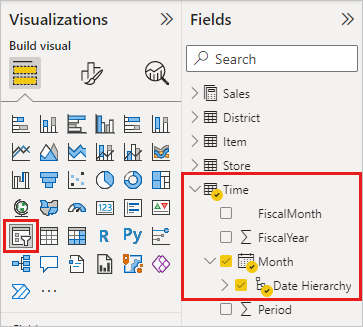
Opret et filter
- Træk et dato- eller klokkeslætsfelt til ruden Filtre i afsnittet Filtre på denne visualisering, Filtre på denne side eller Filtre på alle sider.
Angiv relativ tid
Vælg udsnittet, og ret typografien til Relativ tid under Indstillinger for>visuelt>udsnit i ruden Formatér.
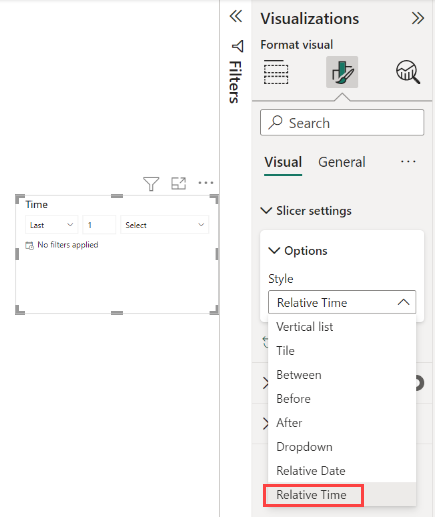
Sådan ser det ud i et udsnit:
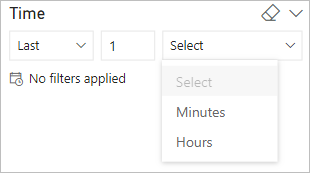
Sådan ser det ud på et filterkort:
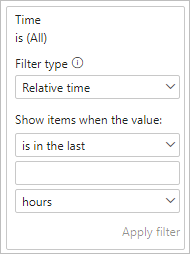
Med denne nye filtertype kan du filtrere på baggrund af tidsperioden Last, Next eller This:
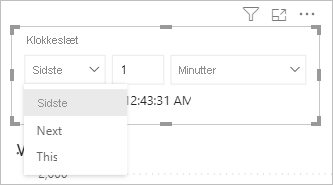
Du kan angive tidsvinduet ved hjælp af et heltal og en tidsenhed: Minutter eller Timer.
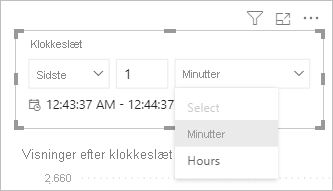
Hvis du har brug for at spare plads på lærredet, kan du også oprette filteret for relativ tid som et filterkort i ruden Filtre .
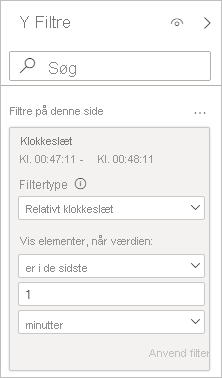
Om ankertid
Når der anvendes et filter på side- eller rapportniveau, synkroniseres alle visualiseringer på den pågældende side eller rapport til det samme nøjagtige tidsinterval. Disse forespørgsler udstedes alle i forhold til et klokkeslæt kaldet ankertid. Ankertiden opdateres automatisk under følgende betingelser:
- Første sideindlæsning.
- Manuel opdatering.
- Automatisk sideopdatering eller ændringsregistrering.
- En ændring af modellen.
Undtagelser for ankertid
- Filtrering af relativ tid ved hjælp af Q&A-visualiseringen er ikke relativ i forhold til dette ankertidspunkt, før du konverterer Q&A-visualiseringen til en standardvisualisering. De andre AI-visualiseringer, f.eks. nøglefaktorer og fordelingstræet, synkroniseres dog med ankertiden.
- Desuden er relative datofiltre eller udsnit ikke relative i forhold til ankertiden, medmindre der er filtre for relativ tid. Hvis et relativt dato- og et relativt klokkeslætsfilter er på samme side, respekterer det relative datofilter ankertiden.
Overvejelser og begrænsninger
Følgende overvejelser og begrænsninger gælder i øjeblikket for det relative tidsudsnit og -filter.
Overvejelser i forbindelse med tidszone: Datamodeller i Power BI indeholder ikke oplysninger om tidszone. Modellerne kan gemme tider, men der er ingen angivelse af den tidszone, de er i. Udsnittet og filteret er altid baseret på tiden i UTC (Coordinated Universal Time). Hvis du konfigurerer et filter i en rapport og sender det til en kollega i en anden tidszone, kan I begge se de samme data. Medmindre du eller din kollega befinder dig i den samme UTC-tidszone, skal I begge tage højde for den tidsforskydning, du vil opleve. Brug Power Query-editor til at konvertere data, der registreres i en lokal tidszone, til UTC.
Denne nye filtertype understøttes i Power BI Desktop, Power BI-tjeneste, Power BI Embedded og Power BI-mobilapps. Det understøttes dog ikke for Publicer på internettet.
Cachelagring af forespørgsler: Vi bruger klientcachen. Lad os sige, at du angiver "sidste 1 minut", og derefter "sidste 5 minutter" og derefter tilbage til "sidste 1 minut". På det tidspunkt kan du se de samme resultater, som da den blev kørt første gang, medmindre du opdaterer siden, eller siden opdateres automatisk.